Содержание
Все, что нужно знать о фильтрах в Instagram
Когда вы в спешке или не можете решить, какое из миллиона приложений выбрать, для обработки фотографии, на помощь приходит Instagram. Фильтры в Instagram помогут быстро исправить любую, даже посредственную фотографию. Единственная трудность — понять, как каждый из них работает. В телефоне с этим разобраться сложно, поэтому мы решили сделать подробный обзор всех эффектов, которые накладывают на фотографии самые популярные фильтры.
1. Clarendon
Clarendon осветляет светлые области и затемняет темные. На фото видно, как фильтр создает новые световые пятна на коже и более контрастные тени. Что касается цветов, то фильтр придает им естественную насыщенность, но больше всего подходит для создания резкого контраста между светлыми и темными участками.
2. Gingham
Многие шутят, что это фильтр для хипстеров, но пусть вас это не смущает. Он просто придает фотографиям более винтажный образ, слегка уменьшая насыщенность цветов и приглушая яркие области. С фильтром Gingham снимки становятся более теплыми и атмосферными, однако на фотографиях, где много белого, его стоит использовать очень умеренно.
С фильтром Gingham снимки становятся более теплыми и атмосферными, однако на фотографиях, где много белого, его стоит использовать очень умеренно.
3. Lark
Фильтр Lark — это быстрый способ сделать фотографию ярче и наполнить ее светом. Ваши снимки будут выглядеть чуть более размытыми, но как видно по цвету листьев, этот фильтр просто идеален для снимков природы. Фильтр подчеркивает синие и зеленые тона, делая их ярче и насыщенней.
4. Juno
Главная фишка Juno — в контрасте: он делает снимки яркими и броскими. Juno усиливает красные и желтые оттенки, что сразу придает фотографии высокую насыщенность. Кроме того, он создает резкие тени, как видно по цвету кожи модели.
5. Ludwig
При использовании фильтра Ludwig красный выглядит более насыщенным по сравнению с другими цветами: фильтр снижает насыщенность других оттенков. Он станет отличным вариантом для архитектурных фото, поскольку добавляет цветам маску слоя, делая их более выразительными. На примере видно, как синий стал более резким и практически превратился в черный, а листья приобрели чудесный зеленый оттенок.
На примере видно, как синий стал более резким и практически превратился в черный, а листья приобрели чудесный зеленый оттенок.
6. Aden
Aden — это еще один фильтр, который размывает изображение и придает ему атмосферу ретро. Цвета сразу же становятся пастельными, а зеленые тона приобретают более оранжевый/коричневый оттенок. Этот фильтр творит с кожей чудеса, поскольку выравнивает ее тон. В общем, идеальное решение для осенней фотосъемки.
7. Mayfair
Mayfair — представитель более контрастных фильтров. Как видно на примере, светлые тона приобретают красноватый оттенок, зеленые становятся более желтыми, а тени получаются резкими и выразительными. Этот фильтр — лучший выбор для обработки недоэкспонированных фотографий.
8. Valencia
Для этого фильтра подходят снимки с и так пастельными тонами. Он накладывает на изображение желтоватую маску, которая придает фотографии мягкое свечение. Фильтр Valencia популярен для фотосъемки природы и лучше всего подходит для тусклых фото, которым дарит немного старомодную атмосферу и образ.
9. X-Pro II
Если вы ищете чего-то броского и эффектного, X-Pro II — как раз для вас. Это, наверное, один из самых контрастных фильтров в нашей подборке. Он вносит по-настоящему густые тени и добавляет эффект виньетки по краям фотографии.
10. Sierra
Sierra приглушает снимки, придавая им легкий оранжевый оттенок. Он очень классно выглядит на портретах, поскольку позволяет убрать резкие тени. Он также в целом убирает яркие цвета, что придает всему изображению мягкое сияние.
11. Lo-fi
Lo-fi — еще один контрастный фильтр, который увеличивает насыщенность всех цветов, добавляет яркость, выделяя светлые и темные участки. Это не лучшее решение для портретной съемки, поскольку, как видно на снимке, придает изображению эффект оранжевого сияния. Стоит отметить, что все остальные цвета тоже перенасыщены, так что фильтр идеально подходит для фотографий в стиле 90-х.
Такое параллельное сравнение всех фильтров дает подробное представление о том, какие настройки вам нужно отрегулировать. Не забывайте, что в каждом фильтре можно уменьшить интенсивность и смягчить более контрастные цвета и изменения оттенков.
Не забывайте, что в каждом фильтре можно уменьшить интенсивность и смягчить более контрастные цвета и изменения оттенков.
А какими фильтрами чаще всего пользуетесь вы? Расскажите нам в поле для комментариев внизу.
Дайджест блога Depositphotos
Присоединяйтесь к сообществу из 160,000 читателей, которые раз в месяц
получают подборку креативных фото, полезных советов и интересных историй.
Спасибо, что подписались на ежемесячный дайджест блога Depositphotos!
Какие фильтры на фото дают больше лайков?
Цветовое оформление всегда играло одну из главных ролей в рекламе. Когда-то достаточно было просто яркой вывески, но сейчас, в эпоху социальных сетей, методы привлечения стали более утонченными.
Прямые рекламные сообщения настолько приелись людям, что они стали их попросту игнорировать. У пользователей появились индивидуальные предпочтения в новостной ленте и свои лидеры мнений. Внимание обращено на их стиль жизни и приятный глазу аккаунт.
Красивое оформление аккаунта Instagram
Как же придать коммерческому аккаунту привлекательный вид, который не содержит кричащей рекламы и представляет эстетическую ценность для подписчика?
Instagram предоставляет возможность редактировать фотографии с помощью:
1. Фильтров (всего 40)
2. Выравнивания
3. Яркости
4. Контраста
5. Резкости
6. Температуры
7. Насыщенности
8. Оттенка
9. Выгорания
10. Высветления
11. Теней
12. Добавления виньетки
13. Размытия
Размытия
Возможности редактирования Instagram
Чтобы ваш аккаунт выглядел гармонично и аккуратно, рекомендуем выбрать 1-3 похожих фильтра и стараться использовать только их.
Примеры оформления аккаунтов
Какие фото нравятся людям?
Многочисленные исследования говорят о том, что людям больше нравятся фото с пониженной насыщенностью и контрастностью, то есть более естественные.
Естественный и насыщенный фильтры
Однако, такой вариант не универсален для всех. Например, для бизнес-аккаунта, который занимается организацией и проведением праздничных мероприятий этот подход даст противоположных эффект.
Разберем для каких снимков подходит каждый фильтр.
Фильтры Instagram
1. Сlarendon
Сlarendon
Является самым популярным среди пользователей Instagram. Возможно из-за того, что он — это самый первый в списке. Придает контрастность и насыщенность цвета. Хорошо подходит для фотографий животных и детей.
Возможно из-за того, что он — это самый первый в списке. Придает контрастность и насыщенность цвета. Хорошо подходит для фотографий животных и детей.
2. Gingham
Gingham
Придает фото эффект старины и немного размывает. Если фотография темная, то добавляет ей желтоватый тон.
3. Moon
Moon
Черно-белый фильтр, который по сравнению с другими ч/б фильтрами еще и уменьшает детализацию мелких элементов на фото. Делает портреты очень эффектными.
4. Lark
Lark
Этот фильтр усиливает яркость всех цветов, кроме красного, что создает интересные эффект. Отлично подходит для пейзажей.
5. Reyes
Reyes
Еще один винтажный фильтр, который уменьшает насыщенность и фото и придает ему желтоватый оттенок. Хорошо скрывает недостатки кожи в портретах.
6.
 Juno
Juno
Juno
Отличный фильтр для урбанистического пейзажа. Усиливает красный, желтый и оранжевый. Фото получается одновременно ярким и мрачноватым.
7. Slumber
Slumber
Накладывает на фото желтый цвет, что уменьшает насыщенность остальных. И это уже третий фильтр с эффектом старины.
8. Crema
Crema
Высветляет темные участки фото и делает цвета насыщенней. Подойдет для фотографий еды и спокойных пейзажей.
9. Ludwig
Ludwig
Если на вашем фото много бликов, то этот фильтр отлично их подчеркнет. Он также делает светлее теплые оттенки, а холодные затемняет. Как и Juno хорошо подходит для фотографий зданий и архитектуры.
10. Aden
Aden
Приглушает цвета, делая их пастельными. Тоже отличный вариант для портретов.
11.
 Perpetua
Perpetua
Perpetua
Фильтр усиливает яркость и подчеркивает зеленые и желтые оттенки, поэтому хорошо подходит для снимков природы.
12. Amaro
Amaro
Осветляет изображение в центре, придавая эффект старины. Хорошо подходит для темных снимком.
13. Mayfair
Mayfair
Добавляет неравномерные затемнения по краям и освещает центр. Придает изображению эффект реальной распечатанной фотографии.
14. Rise
Rise
Добавляет объектам в кадре легкое свечение. Интересный вариант для портретов.
15. Hudson
Hudson
Придает изображению более холодную цветовую гамму. Подойдет как для городских, так и обычных пейзажей.
16. Valencia
Valencia
Этот фильтр придает слегка «выцветший» эффект фото из-за того, что осветляет и выравнивает изображение. Фильтр Valencia является самым популярным фильтром для обработки пейзажей.
17. X-Pro II
X-Pro II
Сочный фильтр, который значительно усиливает контрастность и накладывает своеобразную виньетку. Хороший вариант для городских снимков в вечернее и ночное время.
18. Sierra
Sierra
Также освещает центр, но делает это очень мягко. Хорошо передает настроение летних пейзажей.
19. Willow
Willow
Второй черно-белый фильтр, который дополнительно придает матовый эффект.
20. Lo-Fi
Lo-Fi
Интересный фильтр, придающий фотографии эффект выпуклости. В остальном очень похож на X-Pro II, только по-контрастнее.
21. Inkwell
Inkwell
Последний ч/б фильтр без дополнительных эффектов. Красивая контрастность с глубокими тенями. Подойдет почти для всего.
22. Hefe
Hefe
Яркий и теплый фильтр. Усиливает цвета как Lo-Fi, но делает это по-мягче. Подходит для фото природы.
Усиливает цвета как Lo-Fi, но делает это по-мягче. Подходит для фото природы.
23. Nashville
Nashville
Придает изображению фиолетовый оттенок, одновременно осветляя всю картинку.
24. Stinson
Stinson
Добавляет эффект выгорания уменьшая насыщенность.
25. Vesper
Vesper
Добавляет желтоватый оттенок и выравнивает общий тон фото.
26. Walden
Walden
Голубовато-зеленоватый фильтр придающий изображению холодные оттенки.
27. Earlybird
Earlybird
Добавляет виньетку и делает цвета теплее.
28. Brannan
Brannan
Контрастный теплый фильтр, который увеличивает экспозицию. Тоже один из винтажных.
29. 1977
1977
Придает изображению эффект снимка на пленочный фотоаппарат. Также добавляет розовый оттенок, от чего оно кажется выцветшим.
30. Kelvin
Kelvin
Очень желтый фильтр, который сделает ярче летние и осенние пейзажи. Также очень популярен в модной индустрии (#fashion).
31. Sutro
Sutro
Затемняет фото фиолетовыми и коричневыми оттенками. Хорошо подходит для придания загадочного и мрачноватого эффекта.
32. Toaster
Toaster
Затемняет края и высветляет середину ярким оранжевым пятном.
33. Maven
Maven
Затемняет изображение с использованием желтого оттенка. Тут можно экспериментировать с наложением фильтра
34. Ginza
Ginza
Придаёт фотографии теплое свечение.
35. Skyline
Skyline
Этот фильтр умело выравнивает яркость и контрастность. Благодаря ему фотографии еды получают, в среднем, 91 лайк (из статистики Instagram).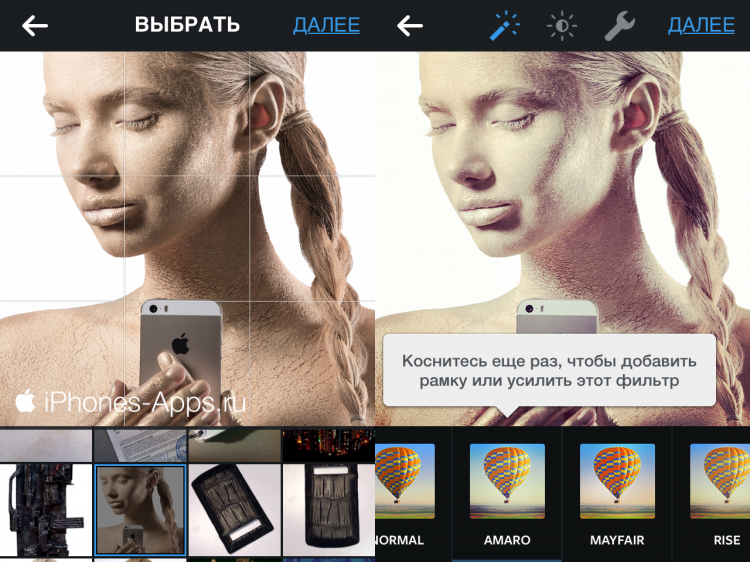
36. Dogpatch
Dogpatch
Хорошо подчеркивает темные элементы на фото и размывает светлые.
37. Brooklyn
Brooklyn
Выделяет зеленые оттенки, поэтому хорошо подходит для природы и блюд с зеленью.
38. Helena
Helena
Усиливает оранжевый и бирюзовый оттенки.
39. Ashby
Ashby
Более контрастный брат-близнец Rise и Sierra.
40. Charmes
Ashby
Увеличивает контрастность и яркость, особенно для тусклых фотографий.
Экспериментируйте с фильтрами, ведь Инстаграм дает возможность за считанные секунды «примерить» любой и сразу же опубликовать. Помните, что по умолчанию видно только 23 фильтра, а остальные можно подключить выборочно в разделе «Управление», если вы на Андроиде или в «Настройках», если ваша операционная система IOS.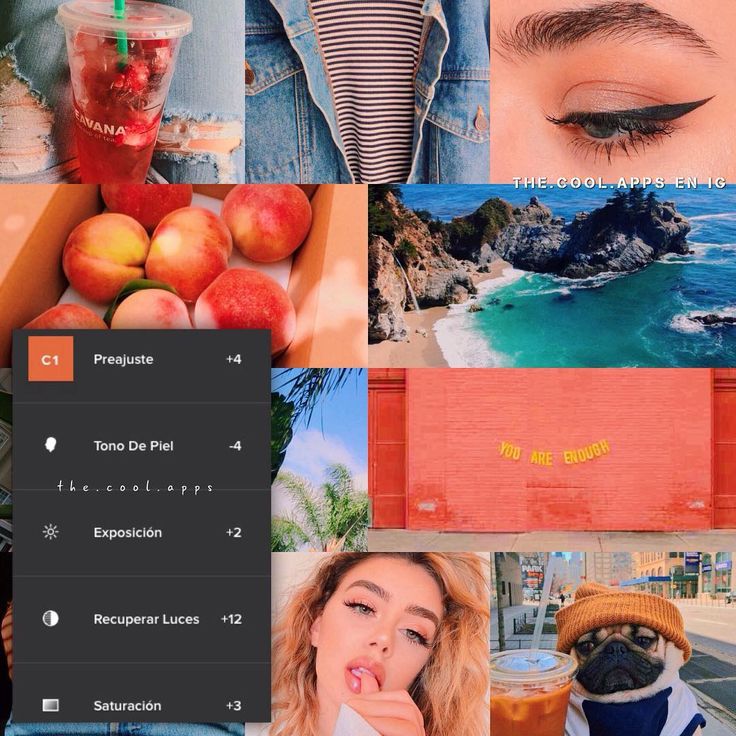
Как создавать фильтры Instagram в Photoshop: Amaro & Mayfair
С более чем 100 миллионами пользователей по всему миру на устройствах iOS и Android успех Instagram как мобильной платформы и социальной сети очевиден. В наши дни он имеет расширенное присутствие в Интернете, поэтому у вас больше возможностей, чем когда-либо, продемонстрировать свои навыки фотографии. 20 фильтров Instagram, которые подходят для удобного приложения, — отличная площадка для фотографов, где они могут повеселиться со своими изображениями.
Как использовать эффекты фильтра Prisma на…
Включите JavaScript
Как использовать эффекты Prisma Filter на ПК для быстрой обработки фотографий
Фото Алекса Дороховича мобильное приложение. Например, вы можете использовать Photoshop для воссоздания некоторых фильтров Instagram. Если вы когда-нибудь хотели придать своим снимкам DSLR ощущение ретро, выполните следующие шаги, чтобы имитировать фильтры Amaro и Mayfair Instagram. Преимуществом этого метода является пространство для творчества, поскольку вы можете настроить каждый фильтр, чтобы добавить свой собственный штрих. Итак, начните с Учебники по созданию фотоэффектов для Instagram Amaro и Mayfair . Они довольно короткие и понятные; даже если вы новичок в Photoshop, создание каждого фотофильтра не займет много времени.
Преимуществом этого метода является пространство для творчества, поскольку вы можете настроить каждый фильтр, чтобы добавить свой собственный штрих. Итак, начните с Учебники по созданию фотоэффектов для Instagram Amaro и Mayfair . Они довольно короткие и понятные; даже если вы новичок в Photoshop, создание каждого фотофильтра не займет много времени.
Amaro
Фильтр Amaro был создан создателем Instagram Коулом Райзом для Instagram версии 2.0. Фильтр Амаро придает вашим фотографиям великолепный вид, вдохновленный пленкой. Фильтр Амаро добавляет света к изображениям с центральным фокусом; темнеет по краям. Это увеличивает экспозицию изображения.
Скриншот с фотоэффектами Instagram Normal и Amaro.
В результате экспозиция добавляет к фотографии дополнительный свет. Иногда это делает результат немного жестким. Этот фильтр отлично подходит для темных фотографий. Вы можете достичь того же результата, оставив темную фотографию на солнце в течение длительного времени.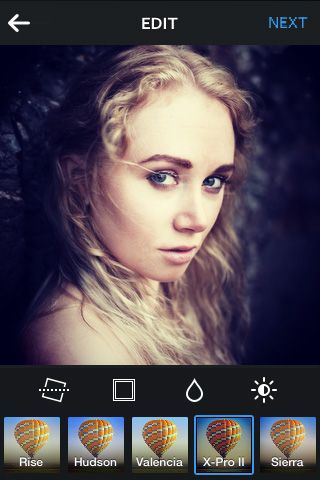
Примечание. В этом уроке я использовал Adobe Photoshop CS5 для Windows.
- Откройте фотографию, которую вы собираетесь редактировать в Photoshop. Нажмите F7, чтобы убедиться, что палитра слоев открыта. Фото Остина Бана
- Увеличьте яркость и контрастность изображения, выбрав «Изображение» > «Коррекция» > «Яркость/контрастность». И измените настройку, как показано ниже.
- Чтобы добавить мягкий желтый свет, создайте новый слой поверх фотографии (Shift+Ctrl+N). Или просто перейдите в Layer > New Fill Layer > Solid Color. Поиграйте, пока не найдете правильный оттенок, или вы можете просто ввести оттенок, который я использовал. Это #fef7d9. Нажмите «ОК».
- Измените режим «Нормальный» на «Умножение» на панели нижнего слоя. Это добавит мягкого желтого света вашему изображению.
- Теперь перейдите в меню уровней (Ctrl+L), выбрав Image > Adjustments > Levels. Измените канал на Синий в раскрывающемся меню и увеличьте уровни вывода от 0 до 117, перетащив стрелку.
 Это действие должно добавить синий оттенок изображению.
Это действие должно добавить синий оттенок изображению. - Чтобы придать фотографии более бледный вид, немного измените параметр Контрастность. Перейдите в Яркость/Контрастность и уменьшите Контрастность до -11.
- Затем откройте Color Balance с помощью Ctrl + B или Image > Adjustments > Color Balance. Убедитесь, что переключатель радио ниже установлен на «Средние тона». Поиграйте, пока не получите хорошее сочетание цветов. Как видите, я решил увеличить уровни красного, зеленого и желтого.
- Последним шагом будет сохранение изображения в Camera Raw. Для этого выйдите из текущего окна и перейдите в меню «Файл» > «Сохранить как» > «Camera Raw» (и выберите «Формат Camera Raw» в раскрывающемся окне). Затем выйдите из текущего окна и перейдите в меню «Файл» > «Открыть как» > «Camera Raw». Выберите свое изображение, а затем выберите «Camera Raw» в раскрывающемся меню «Формат».
- После открытия файла в Camera Raw выберите меню «Эффекты» в правой части редактора.
 Выберите «Приоритет выделения» для «Стиль» в раскрывающемся меню. Переместите ползунок «Количество» влево, чтобы сделать черную виньетку по краям фотографии. У меня было -45. Как только вы будете довольны виньеткой, переместите ползунок «Света» (я сделал его 50) вправо, чтобы виньетка не слишком сильно влияла на блики. Нажмите «Сохранить изображение», когда закончите.
Выберите «Приоритет выделения» для «Стиль» в раскрывающемся меню. Переместите ползунок «Количество» влево, чтобы сделать черную виньетку по краям фотографии. У меня было -45. Как только вы будете довольны виньеткой, переместите ползунок «Света» (я сделал его 50) вправо, чтобы виньетка не слишком сильно влияла на блики. Нажмите «Сохранить изображение», когда закончите.
И все! Фотоэффект Amaro в Instagram готов! Мой окончательный результат:
Вы можете сравнить изображения «до» и «после» ниже:
Mayfair
Фильтр Mayfair также был создан Cole Rise для Instagram 3.4.0. Он имеет теплый розовый оттенок, тонкое виньетирование, которое делает центр фотографии ярче, и тонкую черную рамку. Mayfair отлично работает с равномерно и хорошо освещенными сценами.
Скриншот с фотоэффектами Instagram Normal и Mayfair.
Как известно, для разных типов изображений работают разные фильтры. Маркетинговая аналитическая фирма TrackHaven обнаружила, что Mayfair и Inkwell работают лучше всего при полном отсутствии фильтров.
- Откройте изображение, которое вы хотите отредактировать, в Photoshop. Photo by Lucas Löf
- Дважды продублируйте исходный слой, щелкнув левой кнопкой мыши и нажав кнопку «Дублировать слой».
- Перейдите в меню «Изображение» > «Коррекция» > «Черно-белое» и нажмите «ОК». Теперь ваше изображение должно быть черно-белым.
- Затем нажмите Ctrl+L, чтобы открыть уровни. И поиграйте с черно-белыми цветами, чтобы ваше изображение выглядело так красиво, как вам нравится.
- Затем перейдите к Кривым (Ctrl+M) и сделайте кривую S, как на картинке ниже:
- Пришло время сделать первую фоновую копию видимой, а вторую сделать невидимой. Нажмите на значок глаза рядом со слоем.
- Снова откройте уровни, чтобы снова поиграть с контрастом и яркостью, но только на первом скопированном слое. После этого снова сделайте то же самое с кривыми.
- Затем перейдите к черно-белому слою и измените непрозрачность на 50%.
 Это должно выглядеть так:
Это должно выглядеть так: - Перейдите к карте градиента в правом меню настроек и выберите Фиолетовый/Оранжевый из пресетов по умолчанию.
- Измените режим наложения этого слоя на Мягкий свет, а также уменьшите непрозрачность до 75% (это зависит от изображения, так что меняйте по своему усмотрению). Фотография будет выглядеть так:
- Наконец, нам нужно добавить к изображению виньетку. Создайте новый слой (Ctrl+Shift+N). Возьмите инструмент «Градиент» (Shift+G), выберите «Радиальный черно-белый градиент», как показано ниже:0002
- Нажмите Shift и с помощью мыши проведите линию от центра изображения к другой стороне. Он должен сделать градиент по всей картинке. Измените режим наложения на Overlay. Вот как выглядит мое изображение:
- Теперь возьмите Инструмент «Ластик» (Shift+E) и сотрите сердцевину изображения (на слое «Градиент»), минуя края. Итак, в результате у вас должно получиться что-то вроде того, что вы видите ниже!
И все! Фильтр Mayfair в Instagram готов. Вы можете сравнить изображения «до» и «после» ниже:
Вы можете сравнить изображения «до» и «после» ниже:
Заключение
Я надеюсь, что эти уроки по фильтрам Instagram были вам полезны, и мои усилия того стоили. Кроме того, обязательно ознакомьтесь с нашим предыдущим руководством о том, как создать фильтр Earlybird Instagram в Photoshop.
Не слишком увлекайтесь фотографиями в Instagram, потому что ваши подписчики в Instagram уже могут вас ненавидеть! Я шучу 🙂 Это все о том, чтобы повеселиться с вашими фотографиями и поделиться своими эмоциями с друзьями.
Есть что добавить к этим урокам? Пожалуйста, поделитесь с нами в поле для комментариев ниже. Кроме того, не стесняйтесь хвастаться своими отредактированными фотографиями!
Лучшие фильтры Instagram для разных типов фотографий
В Instagram миллионы пользователей, и все они публикуют свои любимые фотографии в надежде на лайки и комментарии. Чтобы помочь вам выделиться из растущей толпы, в Instagram есть большой выбор фильтров, которые вы можете применить к своим фотографиям перед публикацией.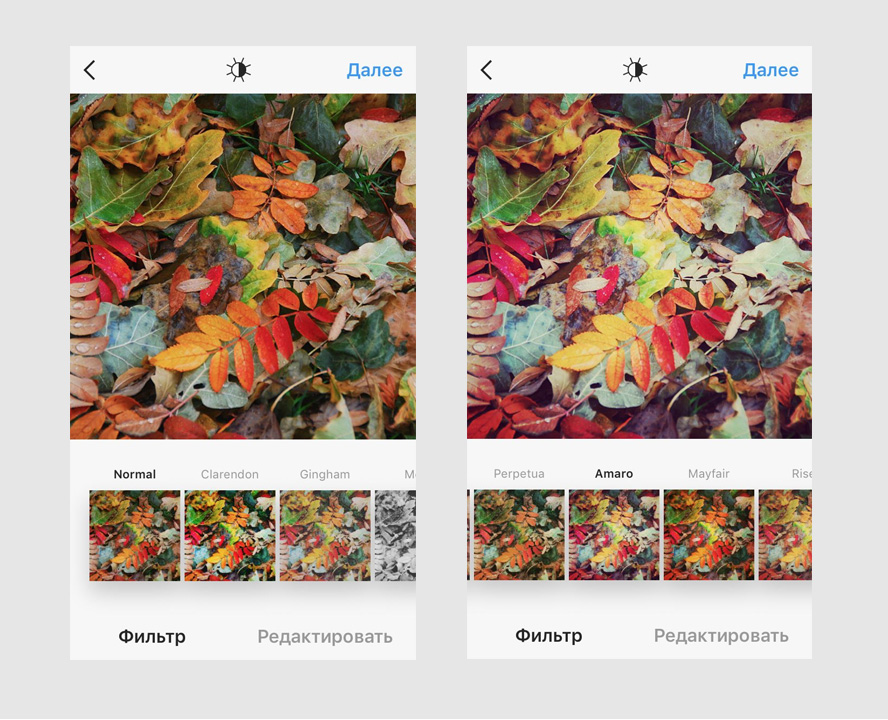 Независимо от того, являетесь ли вы профессионалом в Instagram или только начинаете свое путешествие в Instagram, у нас есть несколько проверенных советов, которые помогут вам найти лучший фильтр Instagram для всех ваших любимых снимков.
Независимо от того, являетесь ли вы профессионалом в Instagram или только начинаете свое путешествие в Instagram, у нас есть несколько проверенных советов, которые помогут вам найти лучший фильтр Instagram для всех ваших любимых снимков.
Фильтры и эффекты Instagram для селфи
Знаменитое селфи по-прежнему остается самым популярным типом фотографий в Instagram, и это отличный способ показать миру, где вы находитесь или чем занимались. Однако вы должны быть осторожны при использовании фильтров для селфи — использование неправильного фильтра может испортить тон вашей кожи. Вот несколько отличных фильтров для селфи в Instagram.
Mayfair лучше всего выглядит при естественном солнечном свете
Mayfair придает вашей фотографии нежно-розовый оттенок и помещает сфокусированные блики в центр фотографии. Благодаря селфи, снятым при естественном солнечном свете, вы получите естественное и приятное солнечное сияние. С другой стороны, если вы снимаете в условиях жесткого освещения в помещении, фильтр Mayfair может добавить слишком много бликов, что сделает селфи переэкспонированным.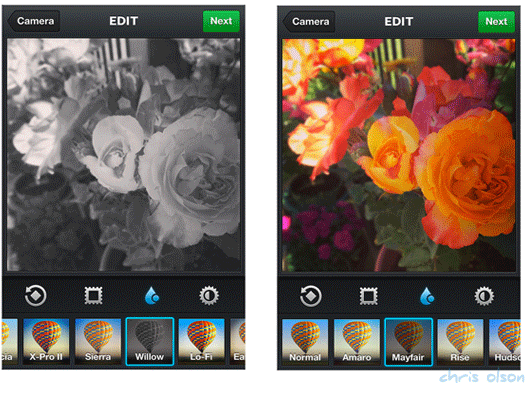
Очистите беспорядок в Instagram
Всякий раз, когда вы публикуете новую фотографию в Instagram, приложение автоматически сохраняет ее копию на ваш телефон, создавая дубликаты одной и той же фотографии. Такое приложение, как Gemini Photos , уберет беспорядок в Instagram, идентифицируя и удаляя эти дубликаты снимков.
Скачать в App Store
Жаворонок для уменьшения дефектов
Фильтр «Жаворонок» в Instagram добавляет ровные блики, уменьшает розовые и красные тона и осветляет фон. Это универсальный фильтр для различных условий съемки, даже при слабом освещении и освещении в помещении.
На селфи тонкие блики фильтра «Жаворонок» минимизируют морщины и пятна, делая вас моложе. Также отлично справляется с осветлением зубов. Если вы используете Lark и считаете, что ярких моментов для вашего селфи Insta слишком много, просто коснитесь фильтра еще раз и переместите ползунок немного влево для более естественного вида.
Как получить фильтры для лица в Instagram?
А вы пробовали супер-крутое и отнимающее много времени сокровище — фильтры для лица в Instagram? Вы можете использовать их только в родной камере Instagram, и это интересный способ добавить немного индивидуальности вашим историям Instagram или даже вашей ленте Insta.
В настоящее время есть десятки фильтров на выбор, что позволяет легко добавлять к селфи такие вещи, как сердечки купидона, драгоценные камни, макияж и солнцезащитные очки. Если приложение дает вам такие инструкции, как «поднять брови» или «открыть рот», просто следуйте им и будьте готовы громко смеяться.
Чтобы получить фильтры для лица Instagram, выполните следующие действия:
- Коснитесь значка камеры в верхнем левом углу приложения Instagram или проведите пальцем вправо по экрану во время использования приложения. Это откроет камеру Instagram.
- Если вы делаете селфи, коснитесь значка с двойной круглой стрелкой, чтобы перевернуть камеру.

- Нажмите на значок лица, чтобы выбрать фильтр для лица, который автоматически добавит первый фильтр к вашему лицу.
- Найдя идеальный фильтр для лица, нажмите кнопку спуска затвора, чтобы сделать снимок, или удерживайте кнопку, чтобы снять короткое видео.
- Нажмите «Отправить» > «Ваша история», чтобы добавить свое творение в свои истории Insta.
Разместите фото или видео с фильтром лица в ленте Instagram
Добавить фильтр лица к фотографии или видео, а затем опубликовать его в своей истории Instagram довольно просто, но если вы хотите добавить ту же публикацию в свою ленту Instagram, вам придется сделать несколько дополнительных шагов. Вот как это сделать:
- Сделайте фото или видео с фильтром лица, как указано выше.
- Нажмите на значок загрузки, который выглядит как направленная вниз стрелка с горизонтальной линией под ней. Это сохранит фото или видео в альбоме «Фотопленка».
- Вернитесь к своей ленте Instagram и коснитесь знака «плюс» в нижней части экрана, чтобы отредактировать и опубликовать свое фото или видео.
 Вы даже можете добавить дополнительные фильтры, чтобы создать совершенно уникальный пост.
Вы даже можете добавить дополнительные фильтры, чтобы создать совершенно уникальный пост.
Лучшие фильтры Instagram Story
В Instagram есть еще один набор фильтров, созданных специально для Stories, и все они названы в честь известных городов мира. Используйте их, чтобы выделить свои истории Insta Stories, добавляя фотографии или видео. Нужна небольшая помощь, чтобы решить, какие из них использовать в следующем посте? Вот некоторые из наших любимых.
Для селфи-фотографий или видео попробуйте парижский фильтр
Paris отлично справляется с разглаживанием морщин, устранением мелких дефектов и выравниванием тона кожи, так что это отличный фильтр для фото или видео с крупным планом одного человека. Это очень тонкий фильтр — идеально подходит для людей, которые не любят фильтры!
Удалить копии историй с вашего iPhone
Истории из Instagram будут автоматически сохраняться на вашем iPhone, что даст вам несколько копий одних и тех же фотографий.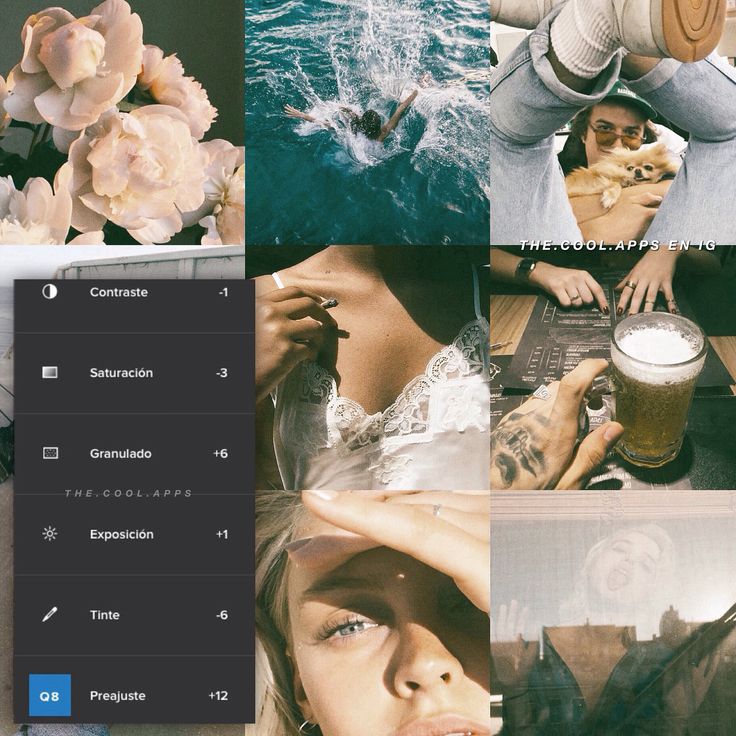 Если вы не хотите тратить на них память, установите Близнецы Фото . Он найдет и удалит похожие фотографии с вашего iPhone.
Если вы не хотите тратить на них память, установите Близнецы Фото . Он найдет и удалит похожие фотографии с вашего iPhone.
Скачать в App Store
Раскрасьте пейзажи и еду с помощью фильтра Oslo
Oslo — идеальный фильтр, который сделает ваши истории ярче, не делая их неестественными. Oslo увеличивает экспозицию, насыщенность и блики одним движением, и это отлично подходит для съемки еды в интерьере или мечтательных пейзажей, особенно в пасмурный день. Используйте Осло в своем следующем путешествии для всех фотографий отпуска.
Как вы устанавливаете фильтры для своих историй в Instagram?
Использование фильтров в ваших историях Insta не может быть проще. Чтобы получить к ним доступ, просто сделайте или откройте фото или видео в Stories и несколько раз проведите пальцем влево, пока не найдете фильтр, который вас устраивает.
Лучшие фильтры Insta для фотографий из путешествий и природы
Фотографии из путешествий и природы почти так же популярны, как и селфи в Instagram.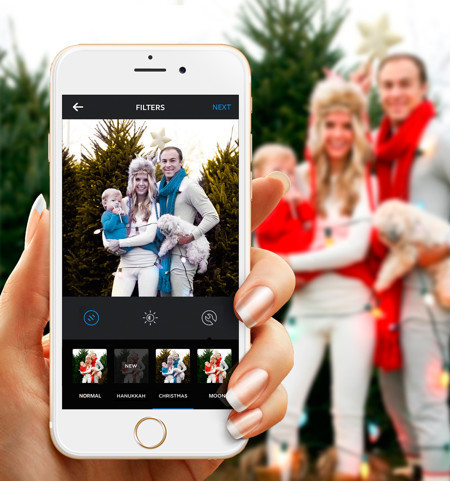 Я имею в виду, кто не хочет поделиться фотографиями какого-нибудь сказочного пляжа на Карибах или видом с горной вершины? Публикуете ли вы снимки цветов со своего заднего двора или фотографии из недавнего отпуска, правильный фильтр Instagram добавит вашим публикациям немного изюминки. Вот наши любимые фильтры для природы, путешествий и пейзажей.
Я имею в виду, кто не хочет поделиться фотографиями какого-нибудь сказочного пляжа на Карибах или видом с горной вершины? Публикуете ли вы снимки цветов со своего заднего двора или фотографии из недавнего отпуска, правильный фильтр Instagram добавит вашим публикациям немного изюминки. Вот наши любимые фильтры для природы, путешествий и пейзажей.
Используйте фильтр Clarendon для пляжей и гор
Для более ярких зеленых и синих оттенков вам не обойтись без фильтра Clarendon, и если ваши друзья уже завидуют тому, что вы отдыхали у моря, они могут больше никогда не заговорить с вами, увидев ваши пляжные фотографии. Clarendon скрасит пасмурные дни, повысит насыщенность и придаст каждой пейзажной фотографии приятное свечение.
Амаро отлично подходит для городов и исторических мест
Хотите создать утонченный винтажный образ, не теряя деталей фотографии? Амаро прекрасно сочетается с историческими зданиями и архитектурными снимками. Он осветляет центр вашей фотографии, добавляет немного тени и придает фону легкий фиолетовый оттенок.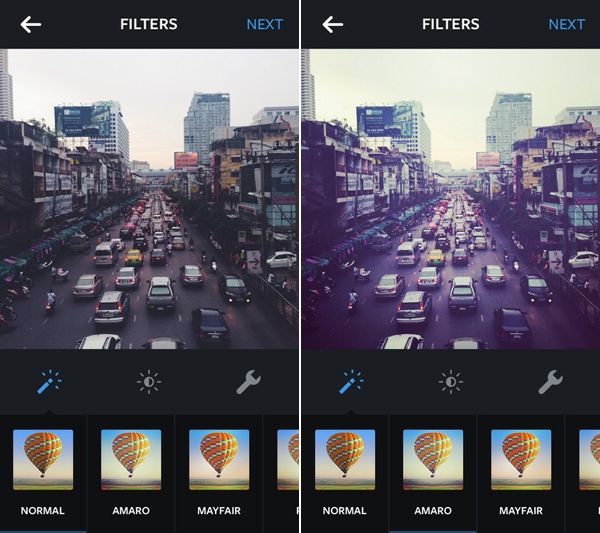

 Это действие должно добавить синий оттенок изображению.
Это действие должно добавить синий оттенок изображению.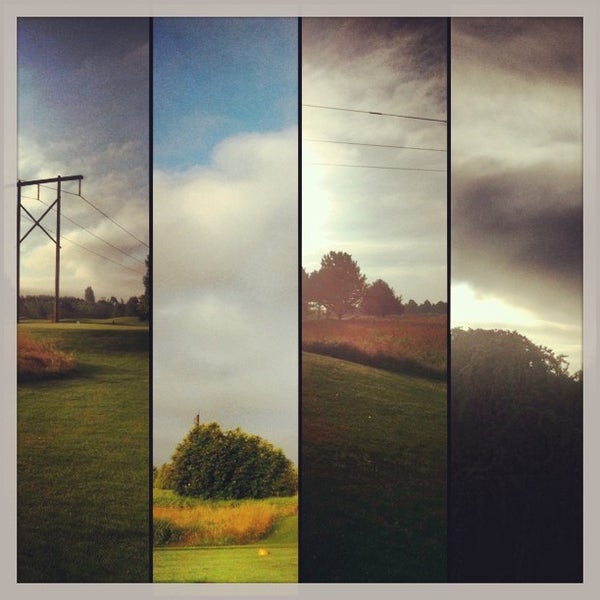 Выберите «Приоритет выделения» для «Стиль» в раскрывающемся меню. Переместите ползунок «Количество» влево, чтобы сделать черную виньетку по краям фотографии. У меня было -45. Как только вы будете довольны виньеткой, переместите ползунок «Света» (я сделал его 50) вправо, чтобы виньетка не слишком сильно влияла на блики. Нажмите «Сохранить изображение», когда закончите.
Выберите «Приоритет выделения» для «Стиль» в раскрывающемся меню. Переместите ползунок «Количество» влево, чтобы сделать черную виньетку по краям фотографии. У меня было -45. Как только вы будете довольны виньеткой, переместите ползунок «Света» (я сделал его 50) вправо, чтобы виньетка не слишком сильно влияла на блики. Нажмите «Сохранить изображение», когда закончите.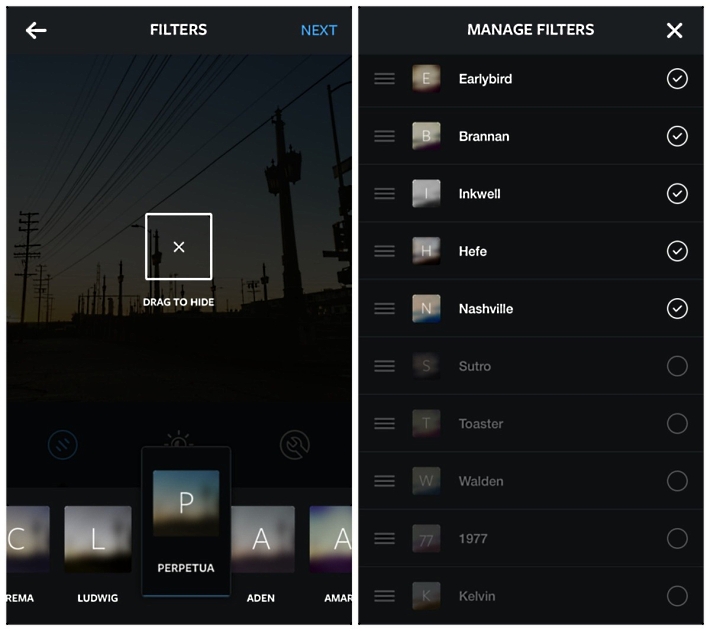 Это должно выглядеть так:
Это должно выглядеть так: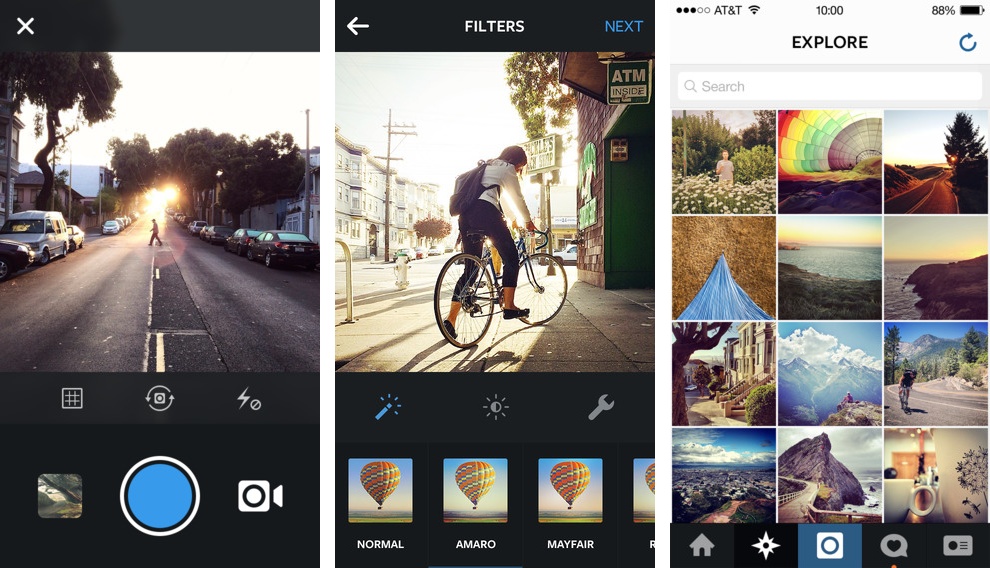
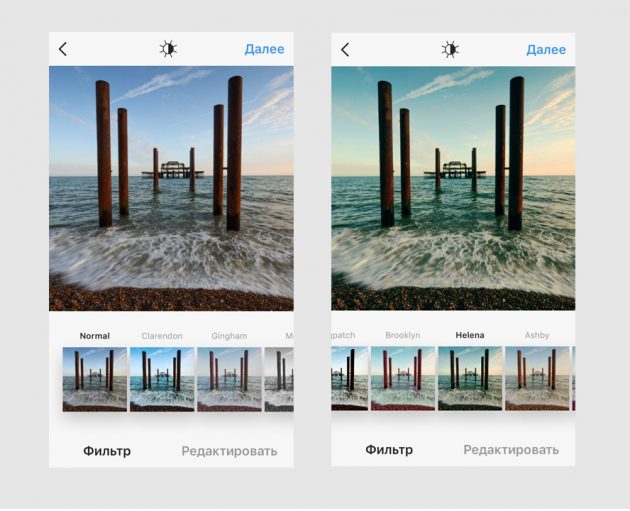 Вы даже можете добавить дополнительные фильтры, чтобы создать совершенно уникальный пост.
Вы даже можете добавить дополнительные фильтры, чтобы создать совершенно уникальный пост.